Сбросить iPhone к заводским настройкам
Проще всего сбросить iPhone кнопками при помощи штатного инструмента, встроенного в iOS. Он скрыт в настройках, поэтому его использование предполагает, что вы имеете доступ содержимому смартфона. Иными словами, у вас есть пароль для его разблокировки. В противном случае ничего не получится:
- Перейдите в «Настройки» и откройте «Основные»;
- В самом низу выберите «Перенос или сброс iPhone»;
В настройках iOS есть специальная кнопка для сброса настроек и удаления всех данных
- В открывшемся окне выберите «Сброс iPhone»;
- Нажмите «Сбросить все настройки» и введите пароль.
Это действие приведёт к полному сбросу всех настроек и данных iOS, сохранённых в памяти вашего iPhone. Их можно будет вернуть, восстановив резервную копию. Однако для этого необходимо заранее озаботиться её восстановлением и как минимум иметь в быстром доступе пароль от учётной записи Apple ID. Без неё тоже ничего не выйдет.
Как выполнить мягкий сброс iPhone с помощью комбинированных кнопок
Используйте боковые кнопки на вашем iPhone, чтобы выполнить программный сброс или перезапустить его.
Действия по сбросу настроек iPhone XS Max, iPhone X, iPhone 11, iPhone 12 или iPhone 13:
Шаг 1В течение нескольких секунд нажмите и удерживайте кнопки увеличения и уменьшения громкости, а также боковую кнопку питания iPhone. Делайте это, пока ваш iPhone не выключится.
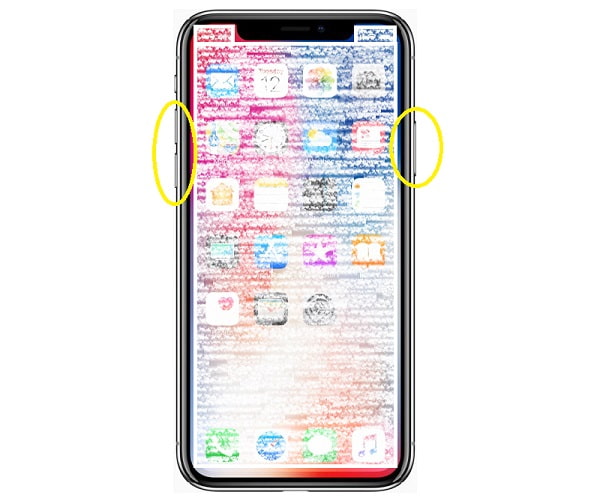
Шаг 2Примерно через минуту снова переверните iPhone. Нажмите и отпустите кнопки питания на iPhone, пока не появится логотип Apple.
Действия по сбросу настроек iPhone 8, iPhone 7, iPhone 6 или iPhone SE (2-го поколения):
Шаг 1Сначала нажмите и удерживайте боковую кнопку питания в течение нескольких секунд, пока не появится ползунок выключения. Перетащив ползунок, дождитесь выключения iPhone.
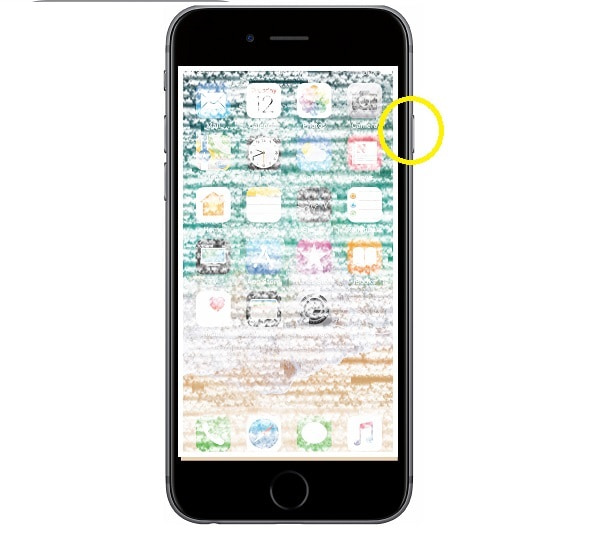
Шаг 2Наконец, через несколько секунд нажмите и удерживайте боковую кнопку питания, пока не появится логотип Apple.
Действия по сбросу настроек iPhone SE (1-го поколения), iPhone 5 или предыдущей модели iPhone:
Шаг 1Для начала нажмите и удерживайте верхнюю кнопку питания на iPhone, пока не появится ползунок выключения. Перетащив ползунок, дождитесь выключения iPhone.
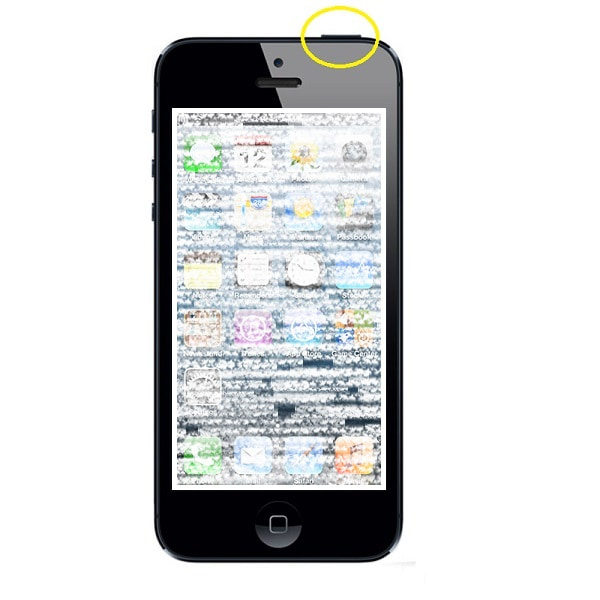
Шаг 2Наконец, снова включите iPhone. Удерживайте верхнюю кнопку питания, пока не увидите логотип Apple.
Как сделать сброс Айфона через iTunes?
При необходимости сбросить настройки через iTunes в первую очередь следует отключить функцию «Найти iPhone» (если она активирована). Для деактивации на устройстве пройдите по пути «Настройки» — «iCloud» — «Найти iPhone» и переведите тумблер в состояние «ВЫКЛ». Затем подключите гаджет USB-кабелем к ПК и следуйте такой простой инструкции:
Шаг 1. Кликните по иконке «Устройство», и вы окажетесь в разделе «Обзор».
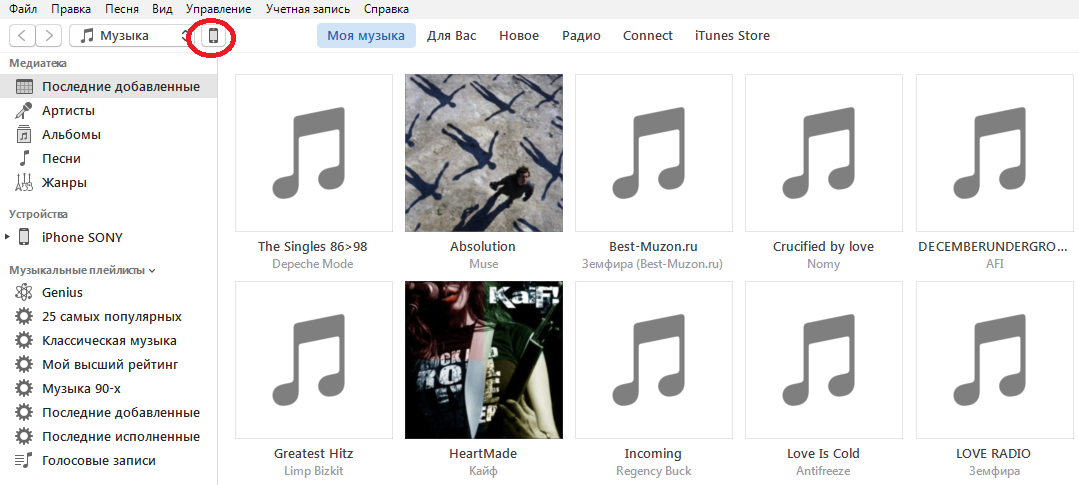
Шаг 2. Нажмите кнопку «Восстановить iPhone…».
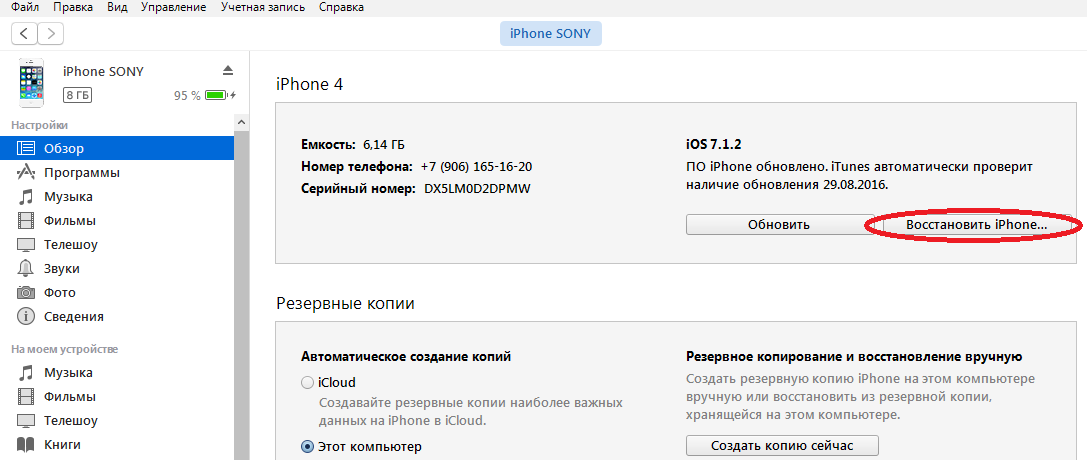
Шаг 3. В появившемся окне нажмите «Восстановить» еще раз – таким образом вы подтвердите запрос.
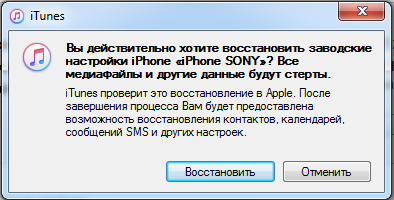
После этого iTunes сам загрузит ПО на гаджет и вернет первоначальные настройки iPhone. При сбросе настроек таким образом контакты, СМС, календари, будильники и заметки не пострадают, а вот с файлами мультимедиа придется попрощаться.
Через iTunes (если устройство не включается)
Если iPhone уже не может самостоятельно запуститься, вам опять же понадобится компьютер с iTunes и кабель USB. Для сброса настроек следуйте инструкции:
- Подключите iPhone к компьютеру и откройте программу iTunes.
- В разделе «Настройки» > [ваше имя] > iCloud отключите параметр «Найти iPhone».
- На подключенном устройстве сделайте принудительный перезапуск:
- На iPhone 8 или более поздней модели: нажмите и быстро отпустите кнопку увеличения громкости. Нажмите и быстро отпустите кнопку уменьшения громкости. Затем нажмите и удерживайте кнопку питания, пока не отобразится экран режима восстановления.
- На iPhone 7 или iPhone 7 Plus: одновременно нажмите кнопку питания и кнопку уменьшения громкости. Удерживайте их, пока не появится экран режима восстановления.
- На iPhone 6s и более ранних моделях: одновременно зажмите кнопку «Домой» и кнопку питания. Удерживайте их, пока не появится экран режима восстановления. Во всех трех случаях он выглядит вот так:
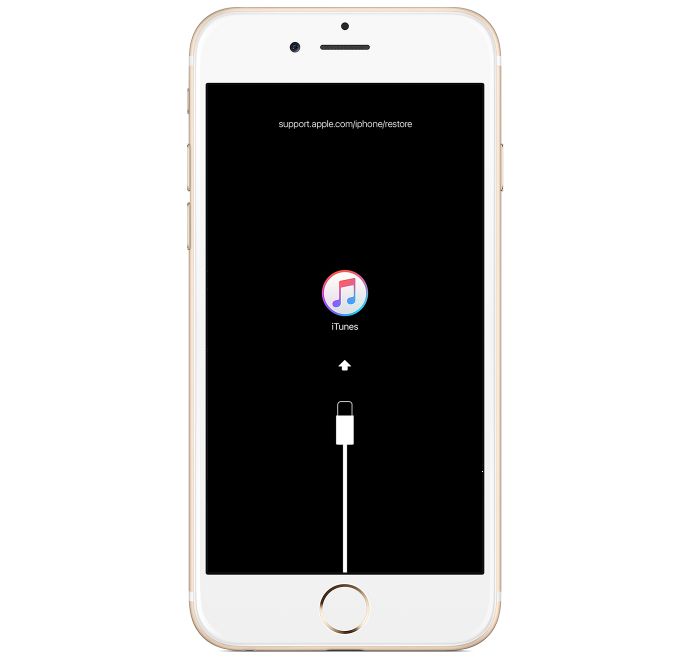
- В iTunes появится всплывающее окно с предложением восстановить или обновить устройство. Нажмите «Восстановить».
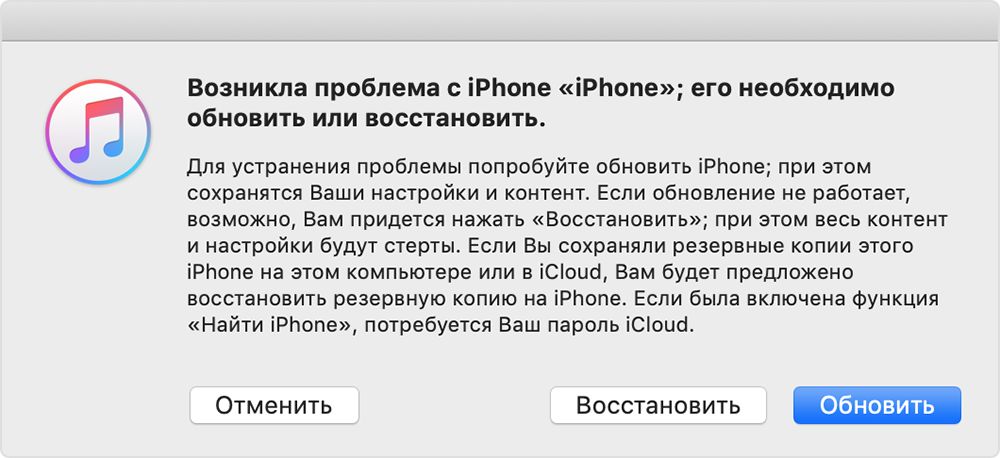
В этом случае настройки iPhone так же будут сброшены к заводским, а на устройство — «залита» актуальная версия операционной системы.
Сброс с помощью iCloud
Облачное хранилище iCloud по умолчанию синхронизирует информацию, доступную на iPhone, iPad и iPod Touch с серверами корпорации Apple. Синхронизируется контент из «Галереи», заметки из календаря, письма, контакты, заметки и сторонняя конфиденциальная информация. Если авторизоваться на официальном сайте iCloud появится шанс просмотреть файлы, прошедшие синхронизацию, а заодно воспользоваться дополнительными инструментами, вроде набора офисных программ Pages, Numbers и Keynote, и сервиса «Найти iPhone», позволяющего отследить местоположение потерянной техники на глобальной карте и даже дистанционно стереть содержимое устройств.

Как перенести чаты WhatsApp с Android на iPhone
Для доступа к перечисленным функциям потребуется пройти авторизацию, воспользовавшись логином и паролем от Apple ID. После входа над картой местности отобразится иконка для просмотра доступной для редактирования техники Apple.
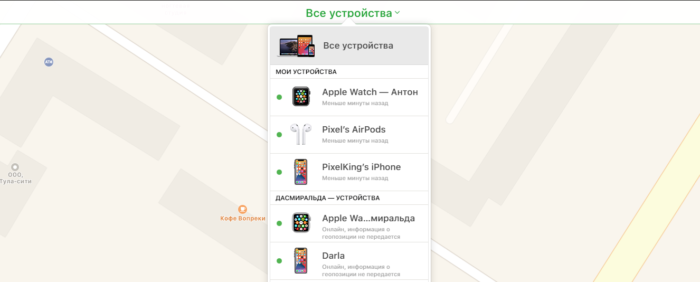
Если из списка выбрать iPhone, то слева отобразится целый ряд дополнительных кнопок: «Воспроизвести звук», «Активировать режим пропажи», «Стереть iPhone». Последний вариант максимально радикальный – полностью очищает содержимое и сбрасывает необходимость вводить пароль. Не рекомендуется осуществлять данную процедуру, если устройство не у владельца – у злоумышленников появится шанс настроить операционную систему iOS с нуля и присвоить найденный iPhone, iPad или iPod Touch.
Полный «жесткий» сброс
Полный сброс iPhone – непростая процедура, которая полностью возвращает заводские установки на гаджет. Она поможет в тех случаях, если вы забыли цифровой пароль или графический ключ, не можете отключить «Найти мой iPhone». Но взломать найденный смартфон вы все равно не сможете – если его владелец активировал функцию поиска на сайте Apple, то даже после полной перепрошивки вам понадобится пароль от его Apple ID.
Вернуть Айфон к заводским настройкам и разблокировать пароль поможет режим Recovery:
- Выключите аппарат – удерживайте клавишу питания, пока не появится слайдер отключения.
- Зажмите и держите кнопку «Home», в это время подключите устройство кабелем к ПК.
- На дисплее появится иконка iTunes – вы вошли в Recovery. Отпустите «Home».
- Откройте iTunes и запустите сброс Айфон через процедуру восстановления.

![]()
По окончании отсоедините провод и перезагрузите гаджет.
При серьезных проблемах с системой поможет другой режим загрузчика – DFU. В нем происходит полная переустановка системы. Есть несколько вариантов, как сделать сброс и как вернуть Айфон к заводским параметрам в режиме DFU:
- Зажмите сразу кнопки отключения и «Home», продержите их 10 сек., отожмите кнопку отключения, а «Home» держите до появления звука включения.
- Зажмите кнопку отключение на 3 сек. Не отпуская ее, нажмите «Home» на 10 сек., затем отпустите питание.
- Для iPhone 7 и 7+: действия, как во 2 варианте, только вместо «Home» – клавиша уменьшения звука.
Когда вы войдете в DFU-режим, экран устройства останется пустым, как в отключенном состоянии. Запустите iTunes и проведите глубокое восстановление, все параметры системы будут сброшены. Процесс займет около 10 мин., затем вы можете заново активировать аппарат или загрузить резервную копию.
DFU режим
DFU (device firmware update) — с помощью данного режима происходит обновление иили установка новой прошивки, когда устройство включено, но операционная система не запущена.
Первоначальным шагом при переходе в DFU станет подключение девайса в ПК через USB, после чего необходимо:
На серии iPhone от 4 до SE:
- Зажать кнопки включения и «Домой» одновременно.
- Отпустить клавишу включения.
- Удерживать кнопку «Домой» до определения смартфона iTunes.
На смартфонах без механической кнопки «Домой» (от 7 и выше):
- Нажать клавишу включения.
- Спустя 3 секунды зажать и удерживать кнопку «Уменьшить звук».
- Отпустить кнопку включения через 10 секунд.
Сбросить айфон через Tenorshare ReiBoot
Помимо всех стандартных способов, описанных выше, есть максимально быстрый, удобный и надежный, который мы рекомендуем всем пользователям. Он сэкономит ваше время и силы в вопросе как сбросить iPhone до заводских настроек . Речь о программе Tenorshare ReiBoot.
Здесь не потребуется длительных загрузок, многочисленных манипуляций: вам нужно будет сделать пару кликов. Программа не просто обнуляет телефон, она еще и обновляет всю прошивку до последней версии. Это актуально для тех, чей смартфон регулярно подвисал.
Что нужно сделать, чтобы польностью сбросить телефон?
- Сначала скачайте Tenorshare ReiBoot на ваш компьютер, затем установите и запустите программу.
- Подключите ваше устройчтво с кабелем к компьютеру. Программа автоматически распознает его.
-
Перед вами появится окно со всеми доступными функциями. Нажмите пункт «Сбросить устройство», расположенный в нижней части экрана.
-
Потом выберите «сброс к заводским настройкам» и начинается программу.
-
Загрузите последнюю версию прошивки и установите.
-
После установки нажмите «начать сброс» и подождите выпонить процесс сброса.
Как сбросить Айфон, если забыл пароль
Пожалуй, самым практичным с точки зрения удобства использования и предъявляемых требований способом сбросить iPhone до заводских настроек без пароля является приложение PassFab iPhone Unlocker. Оно не требует не только пароля блокировки, но и умения вводить его в режим восстановления вручную. В интерфейсе утилиты есть специальная кнопка, нажатие на которую автоматически переводит iPhone в режим ДФУ. В общем, проверьте сами:
- Скачайте PassFab iPhone Unlocker себе на компьютер;
- Подключите свой iPhone к компьютеру через Lightning;
Сбросить iPhone можно, даже если вы забыли пароль блокировки
- На главном экране нажмите «Разблокировать экран iOS»;
Ввести iPhone в режим DFU можно нажатием всего одной кнопки
- Затем нажмите «Начать» и переведите iPhone в режим ДФУ;
PassFab iPhone Unlocker удаляет не только данные, но и пароль
- Скачайте актуальную версию iOS и завершите сброс;
- Отключите iPhone от компьютера и настройте его заново.
PassFab iPhone Unlocker
Утилита PassFab iPhone Unlocker хороша тем, что позволяет быстро и непринуждённо удалить как пароль блокировки iPhone, так и отвязать любое устройство Apple от учётной записи iCloud. Да, это будет несколько сложнее, чем просто сбросить Айфон до заводских настроек, однако результат явно того стоит. О том, как это сделать, мы рассказывали в отдельной статье — обязательно почитайте, если интересно.
Меры предосторожности при сбросе настроек iPhone
Но, перед тем, как приступить к описанию способов сброса iPhone до заводских настроек, нужно сделать некоторые предупреждения.
- Перед тем, как приступать к сбросу настроек, нужно убедиться, что iPhone заряжен хотя бы на 30 процентов. Потому что, если он разрядится во время сброса настроек, то это создаст вам дополнительные проблемы.
- Не стоит делать сброс настроек на iPhone с джейлбрейком. Иначе это может привести к зависанию смартфона при загрузке.
- Перед сбросом Айфона очень желательно сделать резервную копию. В случае необходимости это позволит восстановить важную информацию, которая находилась на устройстве до сброса. Для того чтобы сделать резервную копию нужно подключить Айфон к компьютеру, запустить Айтюнс и открыть «Файл – Устройства – Создать резервную копию».
Как сохранить резервную копию Айфон
Проще всего сделать резервную копию iPhone с помощью iCloud. Тем более, что сейчас Apple предоставляет во временное пользование неограниченное пространство в облаке, если вы покупаете новый iPhone. О том, как его получить, вы можете почитать в отдельной статье. В этой же разберём классический способ создания резервной копии, когда места в iCloud хватает для всех данных:
- Перейдите в «Настройки» на своём iPhone;
- В самом верху откройте страницу профиля;
- В открывшемся окне выберите пункт iCloud;
По умолчанию резервные копии сохраняются в iCloud
- Откройте вкладку «Резервная копия в iCloud»;
- Нажмите кнопку «Создать резервную копию»;
- Дождитесь её сохранения, следя за строкой прогресса.
Видео
Часто задаваемые вопросы о программном сбросе iPhone
Что делает сброс всех настроек на iPhone?
Сбросить все настройки — это один из вариантов сброса. Это очищает сетевые настройки, словарь клавиатуры, макет главного экрана, настройки местоположения, настройки конфиденциальности и карты Apple Pay. Все эти параметры будут сброшены до значений по умолчанию.
Как часто следует выполнять полную перезагрузку iPhone?
От Apple или их документации нет доказательств того, что перезагрузка iPhone вредна, хотя они заявляют, что это следует делать только тогда, когда обычный перезапуск не устраняет проблему. На самом деле, периодическая перезагрузка — хорошая идея, так же как и периодическая перезагрузка компьютера.
Можно ли восстановить заводские настройки потерянного iPhone?
Да, утерянный iPhone можно восстановить до заводских настроек с помощью iCloud, если вы включили функцию «Найти iPhone». Это эффективно, поскольку все данные, сохраненные на вашем потерянном или украденном iPhone, будут удалены.
Как восстановить заводские настройки iPhone удаленно с помощью iCloud?
Перейдите в iCloud, выберите «Найти iPhone» и введите свой Apple ID. Выберите свой iPhone из списка «Все устройства» и нажмите «Стереть iPhone».
- https://Hi-News.ru/software/4-sposoba-sbrosit-iphone-do-zavodskix-nastroek-dazhe-bez-parolya.html
- https://ru.fonelab.com/resource/reset-iphone.html
- https://SetPhone.ru/rukovodstva/kak-sbrosit-ajfon-do-zavodskix-nastroek/
- https://ichip.ru/sovety/ekspluataciya/kak-sbrosit-iphone-do-zavodskih-nastroek-3-sposoba-na-raznye-sluchai-511182
- https://www.internet-technologies.ru/articles/newbie/kak-sbrosit-nastroyki-iphone-do-zavodskih.html
- https://droidov.com/sbrosit-iphone-do-zavodskih-nastroek
- https://bigiphone.ru/kak-sbrosit-do-zavodskih-nastroek/
- https://www.tenorshare.ru/iphone-fix/how-to-reset-iphone-to-factory.html
- https://SmartPhonus.com/%D0%BA%D0%B0%D0%BA-%D1%81%D0%B1%D1%80%D0%BE%D1%81%D0%B8%D1%82%D1%8C-iphone-%D0%B4%D0%BE-%D0%B7%D0%B0%D0%B2%D0%BE%D0%B4%D1%81%D0%BA%D0%B8%D1%85-%D0%BD%D0%B0%D1%81%D1%82%D1%80%D0%BE%D0%B5%D0%BA/
- https://AppleInsider.ru/tips-tricks/kak-sbrosit-ajfon-pered-prodazhej-3-rabochix-sposoba.html